كيفية إعداد الصفحة الرئيسية لتخطيط كلاسيكي؟
من لوحة التحكم الإدارية، انتقل إلى إعدادات الموقع > إعدادات الصفحة الرئيسية.
الشريط العلوي للصفحة الرئيسية
حدد صورًا متعددة لقسم الشريط العلوي. هناك أيضًا خيارات إضافة، تحرير، وحذف. يمكن للمسؤول إضافة روابط هنا بجانب اللافتات. يمكن للزبائن الانتقال إلى تلك الروابط بالنقر فوق تلك اللافتات. بعد إضافة اللافتات والروابط، انقر على حفظ.
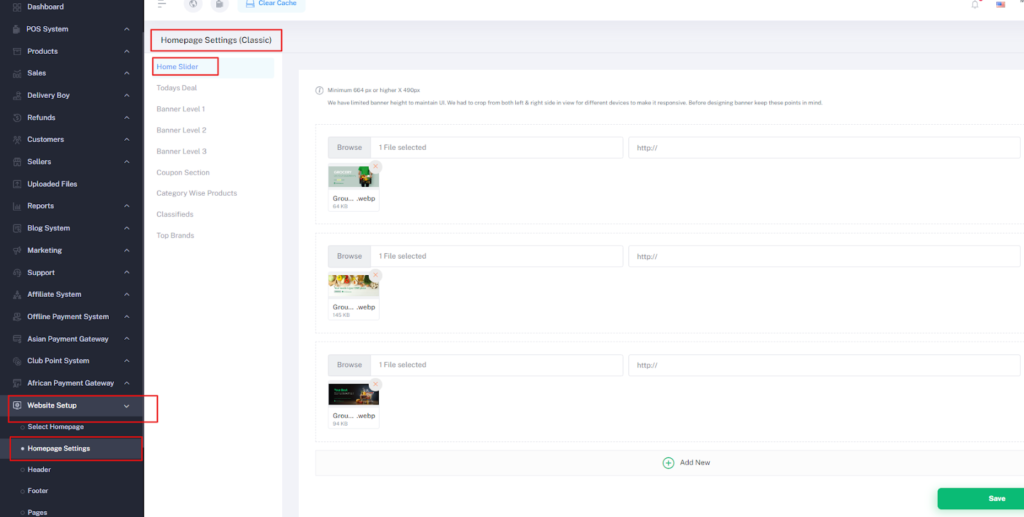
عرض اليوم
يمكن للمسؤول إضافة لافتات "صفقة اليوم". هناك اثنان من خيارات اللافتات للأجهزة. لافتة كبيرة للأجهزة الكبيرة ولافتة صغيرة للأجهزة الصغيرة. إذا لم يقم المسؤول بتحميل اللافتة الصغيرة ، فستظهر اللافتة الكبيرة في الجهاز الصغير عن طريق ضبط الحجم. يمكنك إدخال لون خلفية المنتجات ويمكن أيضًا تحديد لون نص اللافتة من الخيارات الداكنة أو الفاتحة. ثم انقر على حفظ.
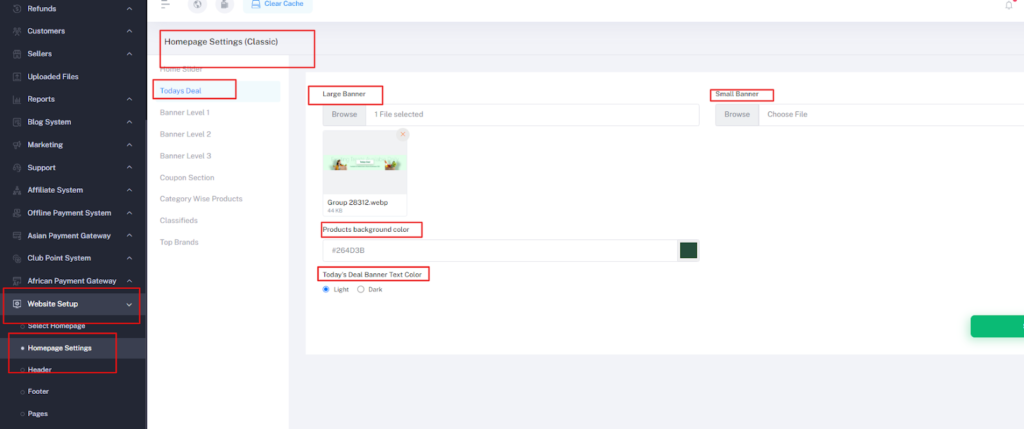
لافتة الصفحة الرئيسية - المستوى 1
أضف لافتة الصفحة الرئيسية المستوى-1 والحد الأقصى هو 3. وانقر على تحديث.
لافتة الصفحة الرئيسية - المستوى 2
حدد لافتة الصفحة الرئيسية المستوى-2 والحد الأقصى هو 3. وانقر على تحديث.
لافتة الصفحة الرئيسية - المستوى 3
حدد لافتة الصفحة الرئيسية المستوى-3 والحد الأقصى هو 3. وانقر على تحديث.
قسيمة القسيمة
من هذا القسم يمكنك إضافة/تحرير لون الخلفية، العنوان، والعنوان الفرعي. انقر على حفظ.
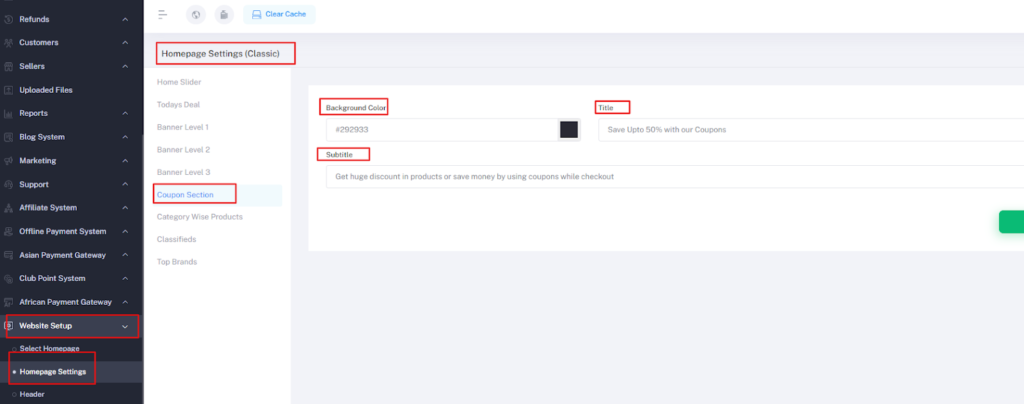
المنتجات حسب الفئة
عند النقر على زر "إضافة جديد" يمكن للمسؤول إنشاء هذا القسم حسب فئات المنتجات. وانقر على تحديث.
لافتة مصنفة
يمكن للمسؤول تحميل لافتات مصنفة من هنا. هناك اثنان من خيارات اللافتات للأجهزة. لافتة كبيرة للأجهزة الكبيرة ولافتة صغيرة للأجهزة الصغيرة. إذا لم يقم المسؤول بتحميل اللافتة الصغيرة ، فستظهر اللافتة الكبيرة في الجهاز الصغير عن طريق ضبط الحجم. قم بتحميل اللافتات وانقر على تحديث.
أعلى العلامات التجارية
أعلى العلامات التجارية (حد أقصى 12): حدد الحد الأقصى لـ 12 علامة تجارية للأقسام. وانقر على تحديث.